2023-07-10 203
windows10投影到此电脑按钮灰色怎么解决:
1、使用“win+i”打开设置面板,点击进入“应用”;
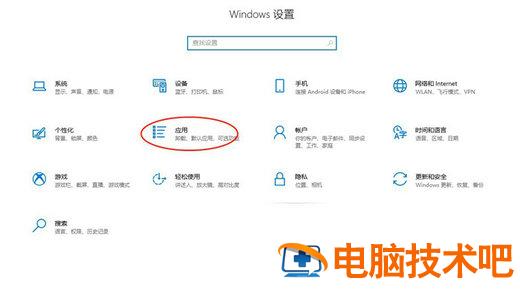
2、然后点击左侧的“应用和功能”,再点击右边的“管理可选功能”;
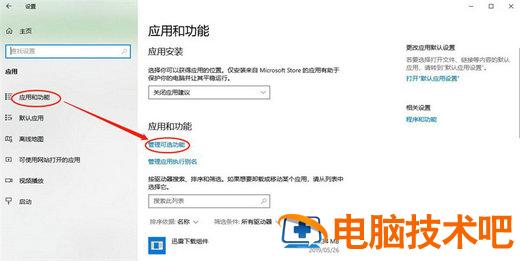
3、接着再新的页面点击“添加功能”按钮;
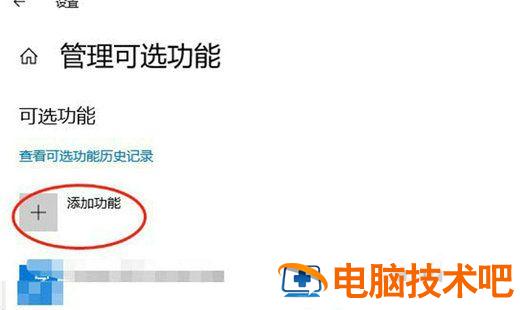
4、然后输入“无线”,点击搜索,出现“无线显示器”,点击“安装”;
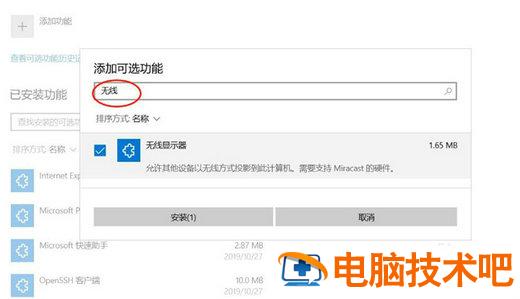
5、安装成功后,重启电脑;
6、在此打开投影功能,就可以看到可以使用了。
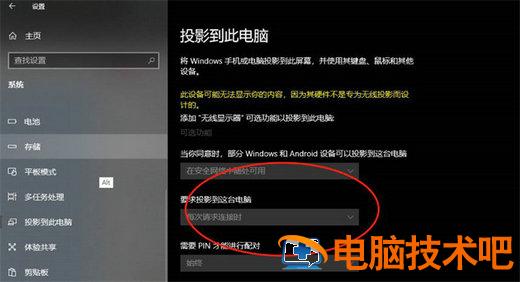
以上就是windows10投影到此电脑按钮灰色解决方法的内容分享了,希望对大家有所帮助!
原文链接:https://000nw.com/11313.html
=========================================
https://000nw.com/ 为 “电脑技术吧” 唯一官方服务平台,请勿相信其他任何渠道。
系统教程 2023-07-23
电脑技术 2023-07-23
应用技巧 2023-07-23
系统教程 2023-07-23
软件办公 2023-07-11
软件办公 2023-07-11
系统教程 2023-07-23
软件办公 2023-07-12
软件办公 2023-07-12
软件办公 2023-07-12
扫码二维码
获取最新动态
